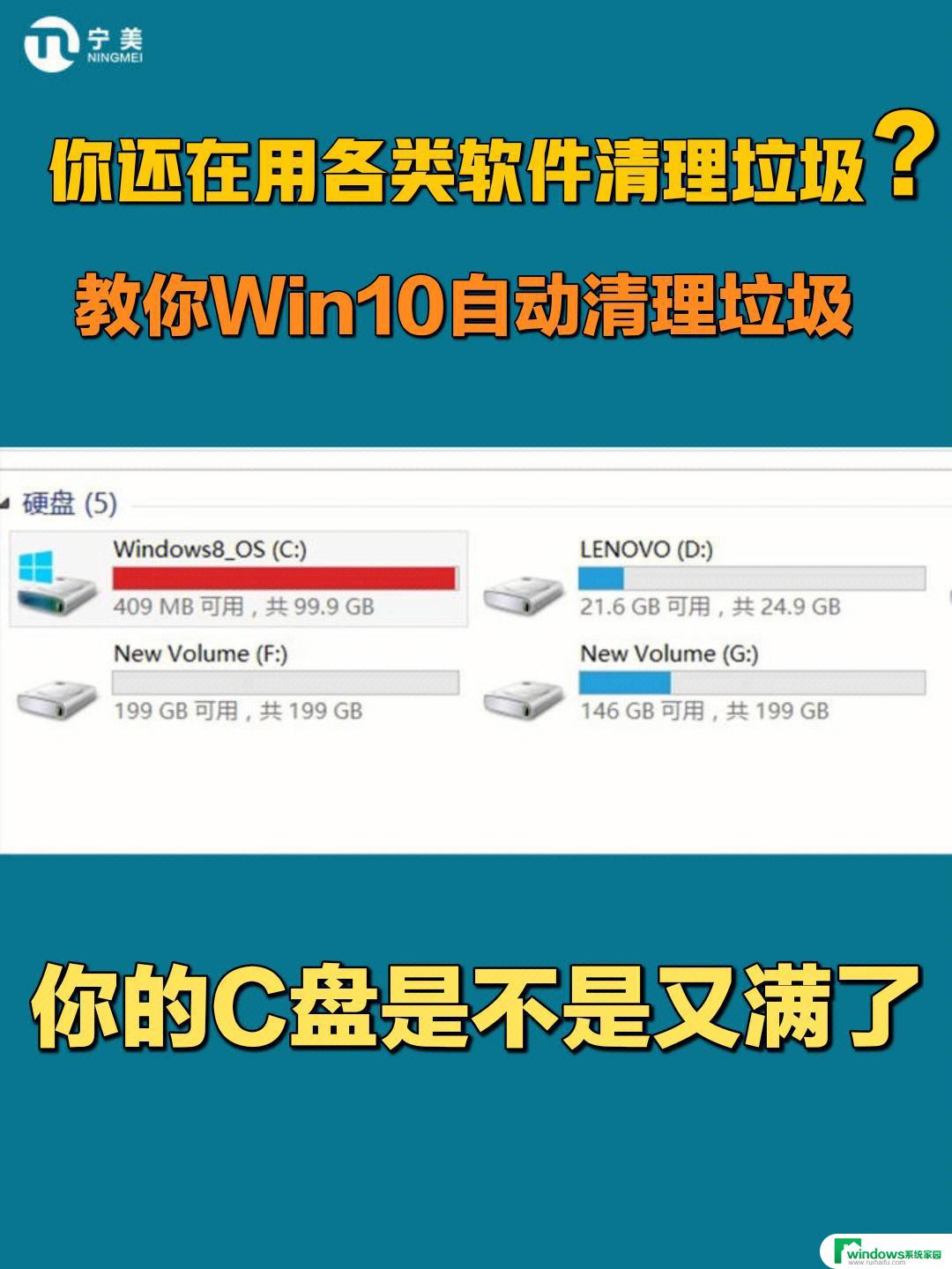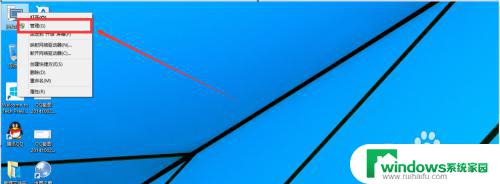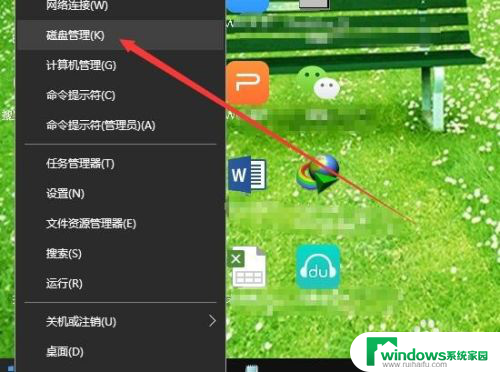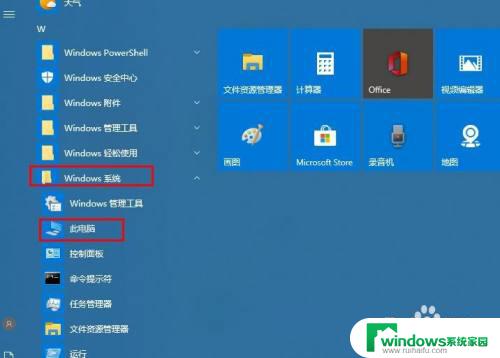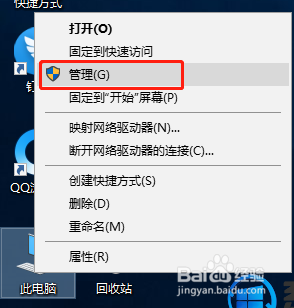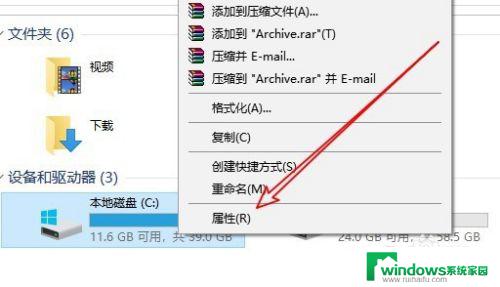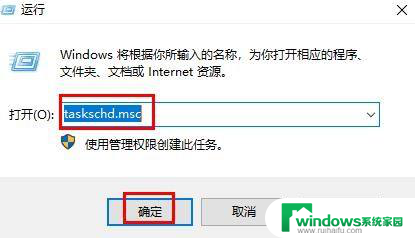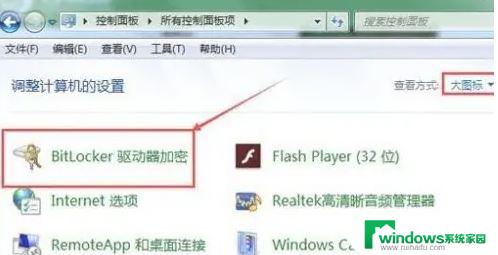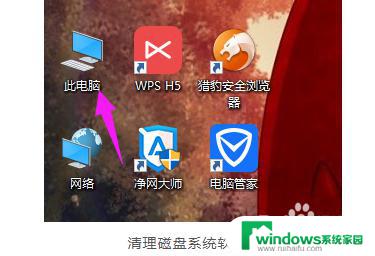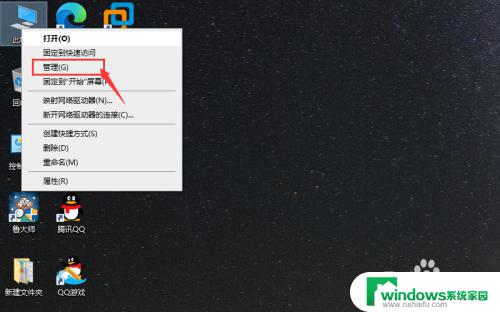win10转换动态磁盘 win10基本磁盘转换为动态磁盘步骤
更新时间:2023-09-06 08:34:48作者:jiang
win10转换动态磁盘,Win10操作系统中,将基本磁盘转换为动态磁盘是一种常见的需求,动态磁盘具有更多的高级功能,例如软件RAID和卷间扩展等,可以满足用户对于磁盘管理的更多需求。在Win10中,将基本磁盘转换为动态磁盘的步骤相对简单。本文将介绍如何在Win10系统中进行这一转换过程,帮助用户更好地管理和利用磁盘空间。
具体步骤:
1.win+R打开运行窗口,输入diskmgmt.msc,打开磁盘管里。
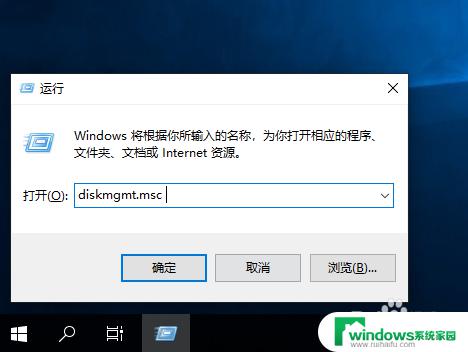
2.找到要转换为动态磁盘的磁盘分区。
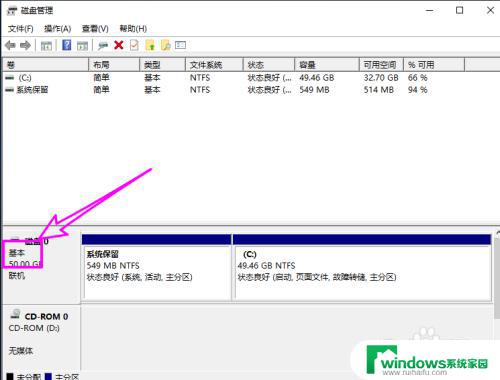
3.右键选择转换到动态磁盘。
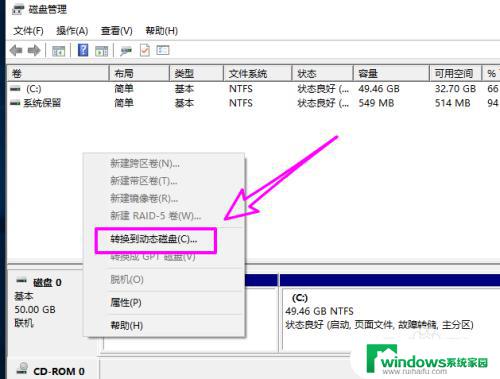
4.确定选择磁盘分区。
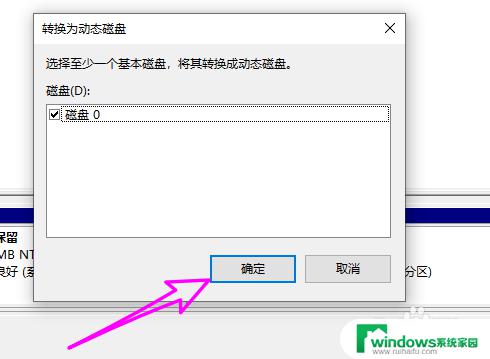
5.点击转换。
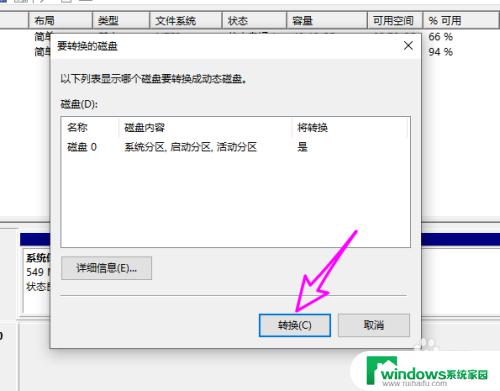
6.点击是确定转换。
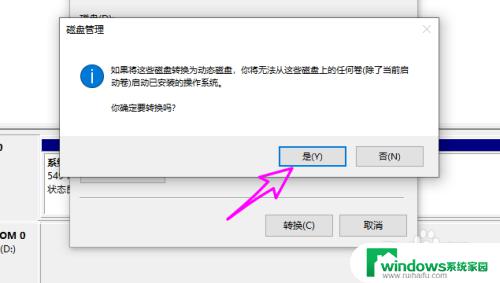
以上是win10转换动态磁盘的全部内容,如果您还有不清楚的地方,请参考小编提供的步骤进行操作,我们希望这篇文章能对您有所帮助。